משתמשים רבים דיווחו כי ראו את השגיאה שלהלן כאשר הם משתמשים בנוסחאות מורכבות בדפי העבודה שלהם.
אקסל אזלו משאבים בעת ניסיון לחשב נוסחה אחת או יותר. כתוצאה מכך, לא ניתן לחשב נוסחאות אלה
הסיבות האפשריות לשגיאה זו הן:
- השחלת יתר
- נוסחאות בעלות הפניות מעגליות
אם אתה רואה שגיאה זו, אל תדאג, ריכזנו רשימה של תיקונים שיעזרו לך לפתור את הבעיה שאזלו כל משאבי האקסל.
תוכן העניינים
תיקון 1: הגבל את מספר המעבדים לשימוש
שיטה 1: שימוש ב- Excel
שלב 1: פתח את קובץ ה- Excel שזורק את השגיאה.
שלב 2: לחץ על קוֹבֶץ מהתפריט העליון
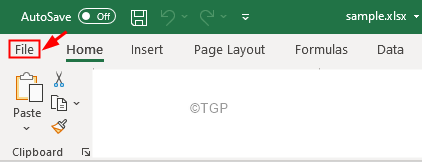
שלב 3: מצד שמאל, לחץ על יותר
שלב 4: לאחר מכן בחר אפשרויות
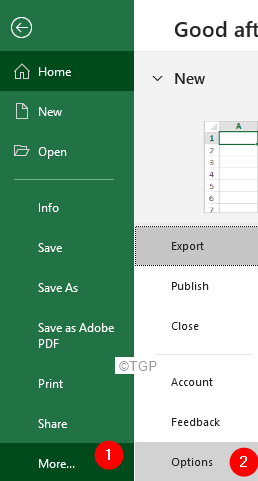
שלב 5: בחלון אפשרויות Excel, לחץ על מִתקַדֵם לשונית מהצד השמאלי.
שלב 6: בצד ימין, גלול מטה כדי לאתר את נוסחאות סָעִיף.
שלב 7: תִקתוּק על מדריך ל אוֹפְּצִיָה
שלב 8: הזן מספר קטן ממספר המעבדים במערכת. לדוגמה, כפי שאנו יכולים לראות מהתמונה, ישנם 4 מעבדים במערכת. אז נוכל להזין את הערכים 1 ולבדוק אם הבעיה נפתרת. אם לא הגדרת 2 ובדוק אם השגיאה נפתרת ולבסוף הזן 3 ונסה אם השגיאה נפתרת.
שלב 9: לבסוף, לחץ על בסדר לַחְצָן.
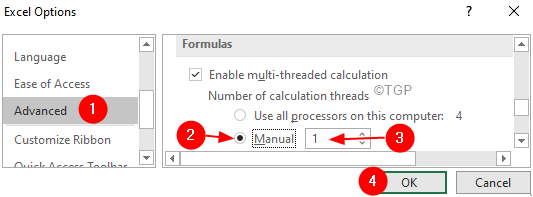
אם זה לא עוזר, נסה את התיקון הבא המפורט להלן.
שיטה 2: ממנהל המשימות
שלב 1: מקש ימני בשורת המשימות שלך
שלב 2: בחר בתפריט ההקשר מנהל משימות
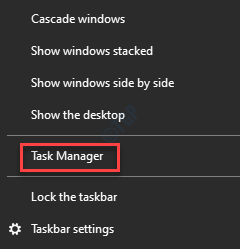
שלב 3: עבור אל פרטים כרטיסייה
שלב 4: גלול מטה ואתר EXCEL.EXE
שלב 5: לחץ באמצעות לחצן העכבר הימני על EXCEL.EXE
שלב 6: בחר הגדר זיקה
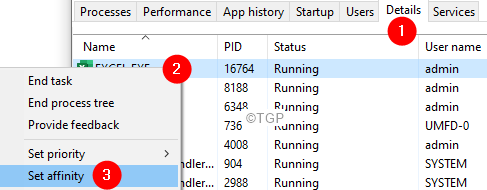
שלב 7: כעת, סמן את המעבדים הדרושים לך
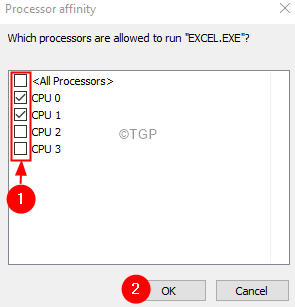
שלב 8: לחץ על בסדר
תיקון 2: תקן את הנוסחאות הלא נכונות
תיקון נוסחה שגויה דורש ידע מעמיק. ולראיה, פתרון אחד אינו יכול להתאים לכל המקרים.
עקוב אחר השגיאה ובדוק אם היא מסתיימת בלולאה אינסופית
שלב 1: אם אינך בטוח היכן בדיוק נראית השגיאה, לחץ על נוסחאות מהתפריט העליון
שלב 2: לחץ על סימן החץ שלצד בדיקת שגיאות
שלב 3: בחר שגיאת עקבות
שלב 4: תראה את התא הבעייתי מודגש
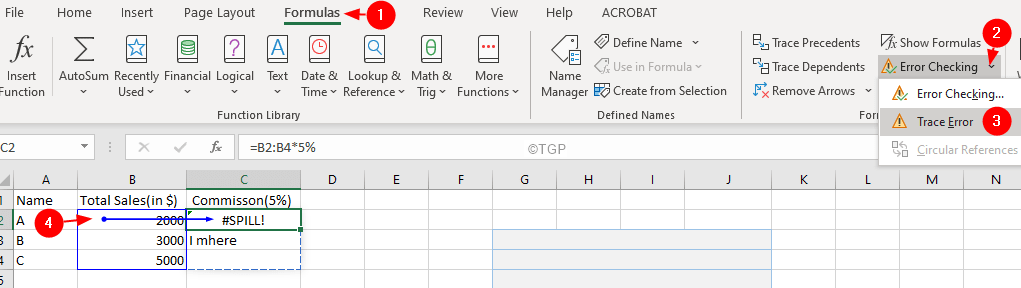
שלב 5: כעת, בדוק את ההיגיון של הנוסחה ובדוק אם היא מעוררת לולאה אינסופית.
כתוב נוסחאות אפקטיביות
משתמשים רבים מתלוננים שהם רואים שגיאות גם כאשר אין בקובץ הרבה נתונים. שים לב שחישוב (A1: A100000) ייקח כמות ניכרת של זיכרון גם אם רק ל- A1: A10 יש ערכים. לכן, שמור על טווח קטן.
תיקון 3: פנה קצת זיכרון ב- Excel
שני טיפים עזרו להרבה משתמשים:
- מחק את הנתונים או הגיליונות הדרושים מגליון העבודה שלך ב- Excel
- שנה את כל הנוסחאות לערכים. מתייחס שינוי נוסחאות לערכים
תיקון 4: הפעל מצב תאימות Excel
שלב 1: פתח את ה- Excel ולחץ על קוֹבֶץ מהתפריט העליון
שלב 2: בחר מידע
שלב 3: לחץ על החץ כלפי מטה ב בדוק אם יש בעיות אָרִיחַ
שלב 4: לחץ על בדוק נגישות
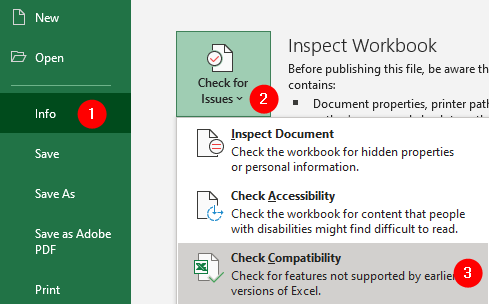
שלב 5: בחר את הגרסה הדרושה
שלב 6: לבסוף, לחץ על הלחצן Ok.
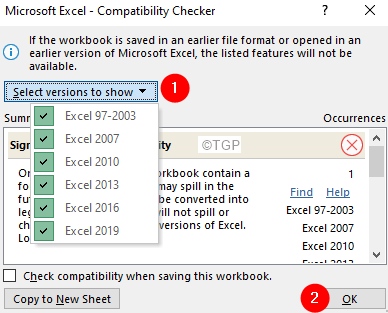
זה הכל


